标签:16px 目录名 百度 不能 inux 查看 编辑 bubuko test
新建
tuoch 文件名 -> 也可以很多个
示例 : touch Test1 Test2.txt Text.c ——>可以看到创建时加后缀也行 空格 再接一个文件名 以此类推
mkdir 文件夹名 ->这个应该就不可以建很多个把
示例 :mkdir TestMydir
可以使用 cd 命令查看 ,这里有个坑 比如进入 home 目录指令这样打 cd /home 但是一旦进入了一个目录后再进入 就得这样打 cd TestMydir/ 就行了,暂时不知道怎么回事
mkdir -p 文件夹名/文件夹名/文件夹名。。 官方名词:创建父目录 我的理解:从现在的位置开始创建一连串的文件夹
示例:我当前所在目录为 home $ mkdir father/son
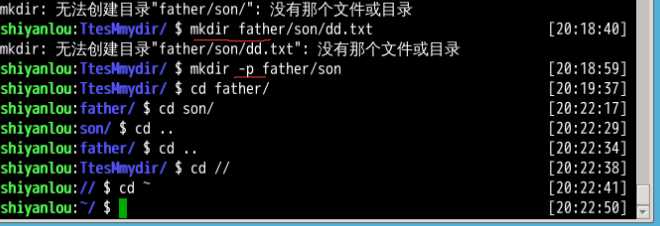
图片在此
复制
cp 复制一个文件到指定目录
示例:cp 文件名 复制到的目录 自行使用cd 命令证实
注意的是 cp 命令并不能复制一个目录!!
如果实在要复制一个,目录要加上 -r 命令 cp -r 目录名 目标目录
删除
删除和复制很像
r m 文件名 + 回车就还可以删除
示例:rm test1 就这么简单
删除目录必须加上 -r
示例 :rm -r father
移动文件
移动文件都类似,如果你把上面的命令一个一个都尝试了的化就会觉得越来越有趣,够逼格
mv 被移动文件 目标位置 也可以这样 mv 文件夹/文件夹/文件.txt 目标目录
示例:mv father/test.txt home 把father目录下的test.txt文件移动到 home 目录
文件重名名
mv 文件名 改后文件名
示例: mv tset.txt ch02.c 当前目录下的tset.txt 改称 ch02.c
查看文件
cat 文件名(文件路径) 正序显示
示例:cat -n test.txt 这里是打开当前目录下的 test.txt 文件 -n 是显示行号
tac 文件名(文件路径) 倒序显示
示例:tat test.txt 这里是打开当前目录下的 test.txt 文件 不支持 -n 是显示行号
head 文件名(文件路径)
示例: h=head -n 1 test.txt 打开改文件并且只显示1行 如果要显示一行就要加上 -n
tail 和head作用相似多了一个参数 -f 具体的作用百度
查看文件类型
file 文件名(文件路径)
示例: 这是一个test文本
这是一个test文本
编辑文件
强大的vim
使用vimtutor命令启动
或者 vim 文件名编辑查看文件
编辑完成之后 按 <ESC>然后输入:q! 回车 ——>放弃之前的修改
按 X 键能够删除在光标值后的文本 和 delete 建一样
彩蛋 nohup xeyes $ 就会出现一双眼睛!!
标签:16px 目录名 百度 不能 inux 查看 编辑 bubuko test
原文地址:https://www.cnblogs.com/Ghosthh2/p/10269135.html